Insertar un componente de la base de datos de catálogo, asignar un valor de catálogo a un componente o editar la base de datos de catálogo.
 Comando:
AECATALOGOPEN
Comando:
AECATALOGOPEN Lista de opciones

Se muestran las siguientes opciones.
- Categoría
-
Permite seleccionar la tabla de catálogo para realizar la búsqueda.
La categoría está preseleccionado cuando:- Uso del navegador en el modo de búsqueda para asignar el valor de catálogo a un componente. La categoría se basa en el componente seleccionado.
- El proyecto se establece en Usar siempre tabla MISC_CAT.
- Buscar
- Permite especificar los criterios de búsqueda. La búsqueda se realiza solo en los campos que aparecen en el explorador. Se supone la operación AND. Se admite el uso de las expresiones OR y "frase exacta".
Ejemplos:
- Rojo iluminado: muestra los registros que contienen ambos términos "rojo" e "iluminado" en cualquiera de los campos mostrados, pero no necesariamente juntos.
- Rojo OR iluminado: muestra los registros con los términos "rojo" o "iluminado" en cualquiera de los campos mostrados.
- "Rojo iluminado": muestra los registros con la frase exacta en cualquiera de los campos mostrados.
A medida que se escribe el texto de búsqueda, los nombres de fabricantes y las búsquedas anteriores que coinciden con el texto de búsqueda se muestran en una lista desplegable.
Nota: Los elementos del subensamblaje, según los define un valor LISTAENSAMB, no se incluyen en los resultados de la búsqueda. Utilice el modo de edición del Explorador de catálogos para ver y editar elementos del subensamblaje. -

- Permite realizar la búsqueda en función del texto de búsqueda.
-

-
Muestra las entradas de catálogo que se han añadido previamente a la lista de favoritos de la categoría activa.
-

-
Cambia al modo de edición, que permite añadir entradas de catálogo y editar las existentes.
- Buscar en la base de datos
- Controla cuál es la base de datos activa: la principal o la secundaria. Si no hay ninguna base de datos secundaria definida para el proyecto activo, la opción Secundaria aparece desactivada.
- Encabezamiento de columna
- Ordena los resultados en función de los valores de la columna seleccionada.
Menú contextual del encabezamiento de columna
Haga clic con el botón derecho en cualquier encabezamiento de columna de la sección de resultados para visualizar el menú contextual.

- Lista de etiquetas de columna
- Controla la visibilidad de la columna.
- Más...
- Muestra el cuadro de diálogo Columnas que mostrar, en el que se puede modificar la visibilidad de todas las columnas de la tabla de base de datos que se está visualizando.
- Inutilizar/Reutilizar columna
- Inutiliza una columna, de modo que al desplazarse, todas las columnas a la izquierda de la columna inutilizada permanecen visibles.
- Restablecer valores por defecto de todas las columnas
- Revierte los cambios de todas las columnas, incluidos los de tamaño, orden y visibilidad.
Solo en el modo de inserción
Seleccione un registro en el panel de resultados para abrir el submenú de modo de inserción.
- Imágenes de símbolos
- Las imágenes de los símbolos asociados al catálogo se muestran en el submenú. Haga clic para insertar el bloque.
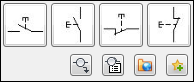
Además de los bloques, el Explorador de catálogos permite asociar comandos seleccionados desde el menú de símbolos. Los siguientes iconos muestran un comando asociado al valor de catálogo:
 : símbolo bipolar (comando)
: símbolo bipolar (comando)
 : símbolo tripolar (comando)
: símbolo tripolar (comando)
 : módulo de PLC paramétrico (comando)
: módulo de PLC paramétrico (comando)
 : comando personalizado para insertar un símbolo
: comando personalizado para insertar un símbolo
-

- Abre el menú de símbolos en el que se puede seleccionar el símbolo que desee insertar.
-

- Abre el cuadro de diálogo Comprobación de lista de materiales, donde puede ver los detalles para el catálogo principal y los elementos de subensamblaje asociados.
-

- Muestra la dirección URL o el documento asociado al registro, tal y como se ha definido en el campo Enlace web.
-

- Añade el registro a la lista de favoritos de la categoría activa. Visible en el submenú cuando el registro seleccionado no está en la lista de favoritos.
-

- Elimina el registro en la lista de favoritos de la categoría activa. Visible en el submenú cuando el registro seleccionado está en la lista de favoritos.
Solo en el modo de edición
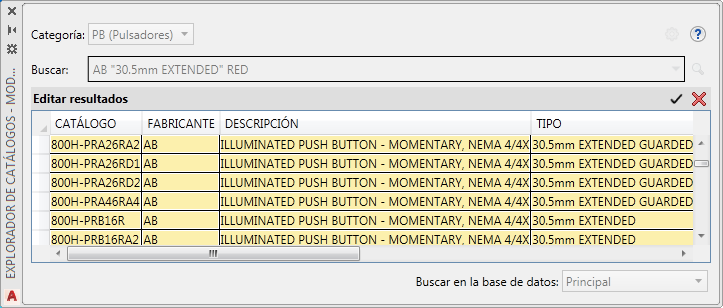
-

-
Confirma los cambios realizados en la base de datos de catálogo.
-

-
Cancela los cambios para que no se escriban en la base de datos de catálogo.
Menú contextual de Modo de edición
Haga clic con el botón derecho en un registro del catálogo del panel de resultados para abrir el menú contextual.
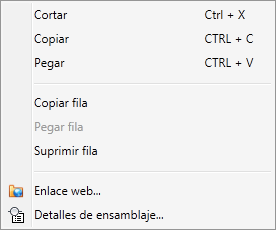
- Cortar, Copiar, Pegar
- Corta o copia las celdas seleccionadas. Pega el contenido cortado o copiado previamente.
- Copiar fila
- Copia las filas de todas las celdas seleccionadas.
- Pegar fila
- Pega una fila copiada previamente al final.
- Suprimir fila
- Suprime las filas de todas las celdas seleccionadas.
- WebLink
- Muestra la dirección URL o el documento asociado al registro, tal y como se ha definido en el campo Enlace web.
- Detalles de ensamblaje
- Abre el cuadro de diálogo Comprobación de lista de materiales, donde puede ver los detalles para el catálogo principal y los elementos de subensamblaje asociados.
Solo modo de búsqueda
Si se selecciona la búsqueda en el catálogo en uno de los cuadros de diálogo Insertar/editar, el Explorador de catálogos se abrirá en el modo de búsqueda.
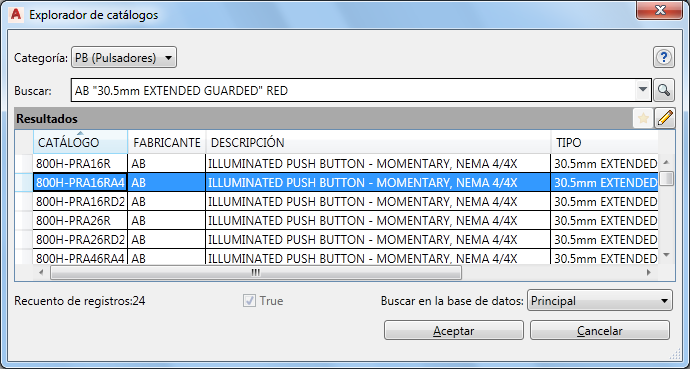
- Filtrar por valor WDBLKNAM
-
Cuando se comproba:
- Los registros que contienen un valor WDBLKNAM que coincide con el nombre del bloque del símbolo se incluyen en la lista de resultados.
Nota: Si el primer carácter del nombre de símbolo es "H" o "V", se omitirá en la coincidencia de WDBLKNAM. Por ejemplo, el nombre del símbolo HLT1G.DWG coincide con el valor del campo WDBLKNAM "LT1G".
- Los registros que contienen un valor WDBLKNAM en blanco se incluyen en la lista de resultados.
- Los registros que contienen un valor WDBLKNAM que coincide con el nombre del bloque del símbolo se incluyen en la lista de resultados.
Menú contextual Panel de resultados
Haga clic con el botón derecho en un registro del catálogo del panel de resultados para abrir el menú contextual.
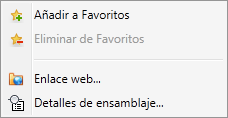
- Añadir a Favoritos
- Añade el registro a la lista de favoritos de la categoría activa. Visible en el submenú cuando el registro seleccionado no está en la lista de favoritos.
- Eliminar de Favoritos
- Elimina el registro en la lista de favoritos de la categoría activa. Visible en el submenú cuando el registro seleccionado está en la lista de favoritos.
- WebLink
- Muestra la dirección URL o el documento asociado al registro, tal y como se ha definido en el campo Enlace web.
- Detalles de ensamblaje
- Abre el cuadro de diálogo Comprobación de lista de materiales, donde puede ver los detalles para el catálogo principal y los elementos de subensamblaje asociados.